Клавиатурата не работи на лаптоп
 Понякога собствениците на лаптопи срещат проблем, когато клавиатурата на стар или нов лаптоп не работи. Може да има няколко причини за това и това не означава непременно, че лаптопът е счупен. Понякога можете сами да отстраните проблема и всичко, което трябва да направите, е да рестартирате устройството си. Ако рестартирането не помогне, тогава трябва да проучите подробно проблема.
Понякога собствениците на лаптопи срещат проблем, когато клавиатурата на стар или нов лаптоп не работи. Може да има няколко причини за това и това не означава непременно, че лаптопът е счупен. Понякога можете сами да отстраните проблема и всичко, което трябва да направите, е да рестартирате устройството си. Ако рестартирането не помогне, тогава трябва да проучите подробно проблема.
Съдържанието на статията
Причини за проблема
Има няколко фактора, които влияят на работата на клавиатурата.
- Грешка в програмата. Понякога се случва устройството да спре да разпознава клавиатурата, защото настройките му за активиране са нулирани. За да коригирате това, потърсете раздела „Клавиатура“ в диспечера на устройствата. Уверете се, че е активен. Ако не, тогава го активирайте.
- Замърсяване. Под клавишите се натрупват прах и други замърсявания. Това е причината да спрат да работят.
- Разлята течност. Почти всеки собственик на лаптоп поне веднъж е разливал нещо върху него. Ако възникне такъв проблем, трябва спешно да изключите устройството, да извадите батерията от него и да го обърнете, така че цялата вода да изтече.
- Механични повреди. Ако например изпуснете или ударите лаптопа си, отделни бутони или цялата клавиатура може да спре да работи. Проблемът може да бъде решен чрез замяна на дефектни елементи.
- Проблеми в хардуера.Може да има проблем с кабела. Можете да разберете това сами, ако устройството вече не е в гаранция.
- Повреден или липсващ драйвер. Можете да разрешите проблема, като изтеглите драйвери за вашия модел лаптоп.
- Вирусна инфекция. Ако се случи така, че сте инсталирали нов софтуер и след това клавиатурата е спряла да работи, това означава, че в системата ви е влязъл вирус. Тук ще помогне дълбоко антивирусно сканиране и премахване на заразени файлове.
Ако мишката не работи
 Ако имате свързани безжична мишка и клавиатура, които са спрели да работят, причината може да е изтощена батерия.
Ако имате свързани безжична мишка и клавиатура, които са спрели да работят, причината може да е изтощена батерия.
Но ако зарядът на батерията на устройствата е пълен, но те все още не работят, тогава трябва да проверите връзката им. Това се прави в „Устройства и принтери“. Просто добавете вашите устройства чрез действието „Свързване на устройство“. След това лаптопът трябва да се рестартира.
Какво да направите, когато тъчпадът спре да работи?
Ако използвате тъчпад, без да свързвате устройства на трети страни, и той спре да работи за вас, тогава можете да коригирате проблема по няколко начина:
- Случайно прекъсване на връзката с тъчпада. Повечето лаптопи имат собствени функционални клавиши, които активират/деактивират вградената мишка. Можете случайно да щракнете върху тях.
- Драйверът на тъчпада изисква преинсталиране. Може да бъде изтеглен от официалния сайт на производителя на лаптопа.
- Активиране на тъчпада в BIOS:
- За да направите това, трябва да изключите и включите лаптопа си.
- Когато се появи логото, натиснете DEL, F2 или F11.
- Използвайте клавишите на клавиатурата за навигация.
- Имате нужда от Свойства на системата > Функции на клавиатура/мишка > Опции на устройството.
- Намерете „Вътрешно посочващо устройство“ и изберете „Активирано“.
- 4. Рестартирайте устройството. Понякога това решение помага при този проблем.Просто изключете лаптопа си и не го включвайте няколко минути.
Проверка на връзката
 Първото нещо, което трябва да направите, е да влезете в BIOS и да проверите функционалността на клавиатурата. За да направите това, изключете лаптопа и го включете отново. При стартиране натиснете DELETE, F2 или F11. Всичко зависи от дънната платка. Ако влизането е успешно, това означава, че клавиатурата работи в BIOS. За да сте сигурни, разходете се малко из BIOS.
Първото нещо, което трябва да направите, е да влезете в BIOS и да проверите функционалността на клавиатурата. За да направите това, изключете лаптопа и го включете отново. При стартиране натиснете DELETE, F2 или F11. Всичко зависи от дънната платка. Ако влизането е успешно, това означава, че клавиатурата работи в BIOS. За да сте сигурни, разходете се малко из BIOS.
Но ако опитът за влизане е неуспешен, тогава клавиатурата наистина е дефектна. Проблемът може да е механичен или системен.
Какво мога да направя, за да накарам клавиатурата си да работи отново?
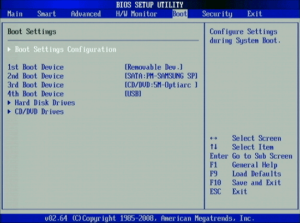 Има няколко начина сами да възстановите функционалността на ключовете.
Има няколко начина сами да възстановите функционалността на ключовете.
Преинсталиране на драйвери
- За да направите това, намерете Диспечер на устройства в контролния панел.
- Намерете клавиатури, щракнете с десния бутон и изтрийте.
- След като драйверът бъде премахнат, устройството трябва да се рестартира.
Възстановяване на системата
Случва се работата на някои програми или нашите действия да нарушат работата на системата. В резултат на това клавиатурата спря да работи. Можете да преинсталирате системата по следния начин:
- Отворете контролния панел.
- В зависимост от вашата версия на Windows, намерете опцията „Възстановяване“.
- Стартирайте System Restore.
- Ще трябва да изберете предишна точка за запис, където е работила клавиатурата.
- След връщането лаптопът ще се рестартира.
Проверка на батерията
Някои модели устройства не работят правилно, ако батерията им е изтощена. Ако имате подобни подозрения, просто изключете батерията и свържете устройството към източник на захранване.
Проверка на кабела
Ако тъчпадът на устройството работи правилно и устройствата на трети страни (клавиатура и мишка) също работят, тогава може би проблемът е в кабела на вградената клавиатура.Контактът може да се е разхлабил или да е бил свързан неправилно последния път, когато сте премахнали клавиатурата.
Можете сами да премахнете устройството. За да направите това, трябва да намерите малки ключалки по контура му. Те обикновено се намират отгоре и отдолу. Трябва да действате възможно най-внимателно, тъй като структурата е много крехка на някои места.
ВАЖНО: Ако преди това не сте премахвали сами ключовете на лаптоп, свържете се със сервиз. При някои модели това не е толкова лесно да се направи и ще трябва да развиете крепежния елемент.
Ако мръсотия и прах попаднат под някои клавиши, те спират да работят. Препоръчително е да почистите цялата клавиатура, за да осигурите правилна работа.
Тази ситуация е често срещана в Windows 10, където клавишите спират да работят, след като устройството е напълно изключено и след това е включено отново. За да го коригирате, просто рестартирайте през менюто "Старт".
За да предотвратите повторение на тази ситуация в бъдеще, трябва да направите някои настройки:
- Отворете настройките на компютъра.
- Изберете секцията „Система“.
- Намерете подраздела за захранване.
- Отворете разширените опции и деактивирайте бързото стартиране, като премахнете отметката.
- Не забравяйте да запазите промените си.
Възможно ли е да се свърже допълнително устройство?
 Ако клавиатурата не работи и ситуацията не може да бъде решена сама, тогава посещението в сервиза ще помогне. Но засега устройството все още може да се използва, тъй като неработещата клавиатура има две смени.
Ако клавиатурата не работи и ситуацията не може да бъде решена сама, тогава посещението в сервиза ще помогне. Но засега устройството все още може да се използва, тъй като неработещата клавиатура има две смени.
Използвайте екранната клавиатура. Намира се в менюто "Старт" в раздела "Достъпност". С негова помощ можете да въвеждате текст в документи, програми и изобщо навсякъде. Но това, разбира се, не е толкова бързо и удобно, колкото при обикновената клавиатура.
Големите търсачки като Yandex и Google също имат свои собствени екранни клавиатури за създаване на заявки. Те се намират до иконата за търсене/бутона за търсене.
Външните USB клавиатури, които се използват в настолни компютри, са подходящи и за лаптопи. Те могат да бъдат кабелни или безжични (със собствена батерия). Просто свържете устройството и изчакайте, докато системата го разпознае.
Ако разпознаването не стане автоматично, конфигурирайте връзката ръчно.
- Отидете на Диспечер на устройства.
- Намерете клавиатура. До него трябва да има удивителен знак.
- Щракнете двукратно върху него и изберете „Актуализиране“.
- След това трябва да изберете автоматична инсталация. Това означава, че системата сама ще намери и инсталира драйвери.
Преди да се свържете, прочетете инструкциите за устройството: системни изисквания и съвместимост с други устройства.
Препоръки
 За да сте сигурни, че клавиатурата ви работи правилно, следвайте тези указания:
За да сте сигурни, че клавиатурата ви работи правилно, следвайте тези указания:
- Почистете го своевременно. За да направите това, не е необходимо да разглобявате устройството. Плитките замърсявания могат да бъдат отстранени с помощта на прахосмукачка или четка. Специални кърпички и течности, които се продават в компютърен магазин, също ще помогнат.
- Не инсталирайте съмнителен софтуер на вашия лаптоп. Може да съдържа вируси, които ще нарушат системата.
- Не разливайте течности върху устройството. Ако това не е изпълнено със сериозни последици за външните устройства, тогава за лаптоп такова неудобство може да бъде фатално. До пълен срив.
- Не разглобявайте сами устройството, ако не го разбирате. Може да повредите чупливи части.
Точността ще помогне да се избегнат много проблеми.





